Как восстановить удаленные фотографии из WhatsApp на мобильном устройстве
Как одно из самых популярных и широко используемых приложений для обмена сообщениями, WhatsApp позволяет вам делиться фотографиями, видео, статусами, помимо многих других вещей. Поскольку это довольно удобно, многие люди получают доступ к платформе как в личных, так и в профессиональных целях. У вас может быть много изображений в WhatsApp от вашей семьи, друзей и других людей. Если ваши важные фотографии потерялись, вы можете следовать нашему руководству, чтобы восстановить удаленные фотографии из WhatsApp на Android и iPhone.
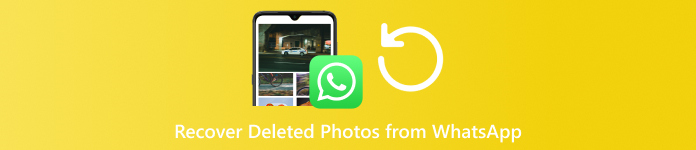
В этой статье:
Часть 1: Как восстановить удаленные фотографии из резервной копии WhatsApp
WhatsApp имеет встроенные функции резервного копирования и восстановления. Помимо локального резервного копирования, WhatsApp использует ваш Google Drive для резервного копирования сообщений и медиафайлов на Android. На iPhone он использует iCloud для резервного копирования вашей информации. Если вы включили функцию резервного копирования перед удалением фотографий, выполните следующие действия, чтобы восстановить удаленные фотографии из WhatsApp.
Откройте приложение WhatsApp и перейдите в Настройки.
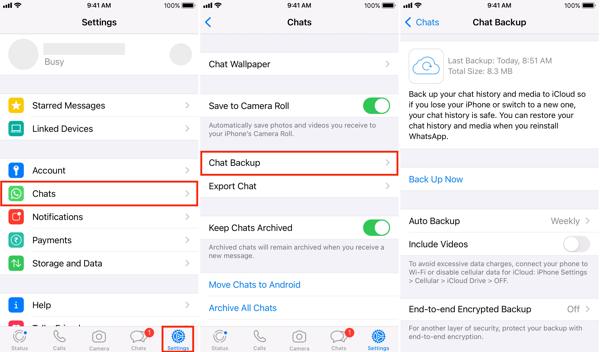
Выбирать Чаты, кран Резервное копирование чатаи проверьте последнюю резервную копию.
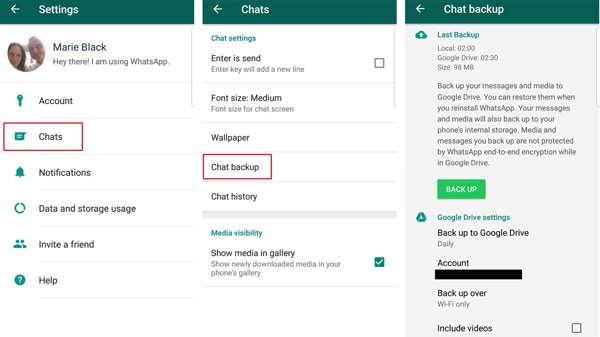
Удалите и удалите WhatsApp со своего телефона.
Затем загрузите WhatsApp из Play Store или App Store и откройте его.
Выберите свою страну и введите номер телефона, связанный с вашей учетной записью WhatsApp, нажмите Следующий.
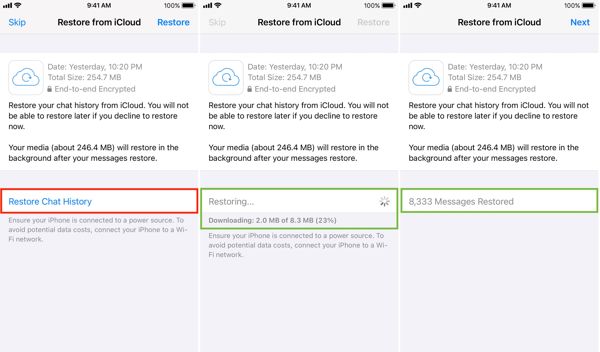
Как только приложение обнаружит вашу резервную копию, нажмите Восстановить историю чата на iPhone или Восстановить на Android.
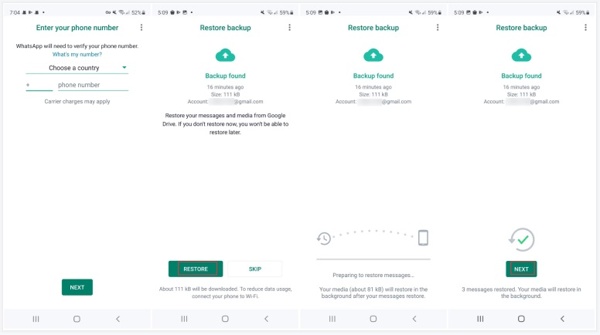
Далее следуйте инструкциям на экране, чтобы восстановить чаты и медиафайлы, включая удаленные фотографии.
Часть 2: Как восстановить удаленные фотографии из WhatsApp на Android
Все фотографии, которые вы получаете и отправляете в WhatsApp, хранятся во внутренней памяти Android. Даже если вы удалили фотографии из чата WhatsApp, они могут все еще быть на вашем телефоне. Вы можете попробовать восстановить удаленные фотографии из WhatsApp в памяти Android.
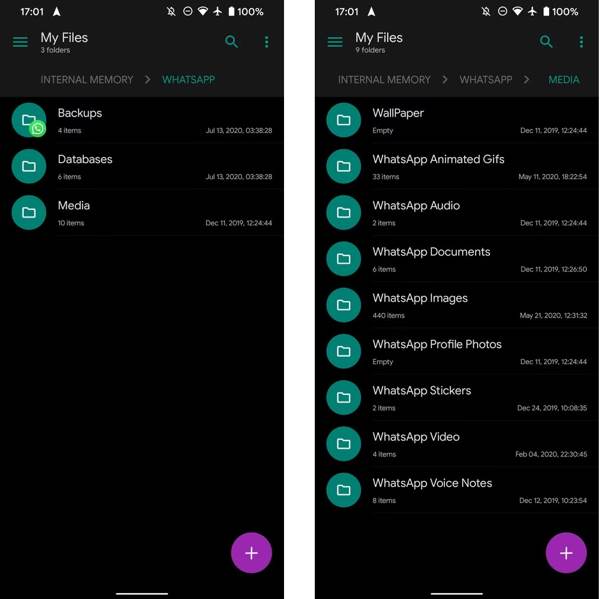
Запустите Проводник на вашем телефоне Android.
Перейдите к Внутренняя память, WhatsApp, СМИ, а также Изображения WhatsApp.
Затем вы увидите все изображения в вашем WhatsApp. Просмотрите и найдите удаленные изображения, а затем переместите их в другую папку, чтобы восстановить их.
Примечание: Этот способ доступен только для недавно удаленных фотографий. Более того, если вы очистите кэш WhatsApp, вы не найдете удаленные фотографии на своем телефоне.
Часть 3: Лучший способ восстановить удаленные фотографии из WhatsApp на iPhone
Если вы сделали резервную копию своих разговоров, все равно можно восстановить удаленные фотографии из WhatsApp на iPhone. Все, что вам нужно, это imyPass iPhone Data Recovery. Это мощный инструмент для восстановления фотографий для пользователей iOS. Инструмент сканирует память вашего iPhone в поисках удаленных данных. Кроме того, он не прерывает существующие данные на вашем устройстве.
Основные характеристики лучшего инструмента для восстановления фотографий iPhone
1. Восстановите удаленные фотографии WhatsApp на iPhone без резервного копирования.
2. Предварительный просмотр удаленных фотографий для выборочного восстановления.
3. Поддержка широкого спектра форматов фотографий.
4. Извлеките фотографии WhatsApp из iCloud/iTunes без сброс настроек iPhone.
5. Совместимость с последними версиями iPhone и iPad.
Как восстановить удаленные фотографии WhatsApp на iPhone без резервного копирования
Подключиться к вашему iPhone
Запустите лучшее программное обеспечение для восстановления фотографий iPhone, как только установите его на свой ПК. Есть еще одна версия для пользователей Mac. Подключите свой iPhone к ПК с помощью кабеля Lightning. Затем выберите Восстановление с устройства iOS на левой боковой панели. Нажмите Доверять на экране, если вы впервые связываете iPhone и ПК. Затем нажмите на Начать сканирование кнопку, чтобы начать поиск данных на вашем устройстве.
Кончик: Если вы собираетесь восстановить фотографии из резервной копии iTunes или iCloud, выберите Восстановление из файла резервной копии iTunes или же Восстановление из файла резервной копии iCloud Вместо этого. Затем следуйте инструкциям, чтобы открыть файл резервной копии. Однако, возможно, вам придется ввести Пароль резервной копии iTunes если вы когда-либо это устанавливали.
Предварительный просмотр удаленных фотографий
Когда вы увидите главное окно, выберите WhatsApp а также Вложения WhatsApp под Сообщение и контакты заголовок в левой колонке. Затем потяните вниз верхний список и выберите Показать только удаленные. Затем вы сможете просматривать удаленные фотографии WhatsApp на своем iPhone в каждом чате.
Восстановить удаленные фотографии WhatsApp
Отметьте галочкой каждую фотографию, которую вы хотите вернуть, и нажмите на кнопку Восстанавливаться кнопку в правом нижнем углу. Затем нажмите кнопку Открытым кнопку и установите выходную папку. Наконец, нажмите кнопку Восстанавливаться кнопку еще раз. Во время процесса держите iPhone подключенным к компьютеру.
Вывод
В этом руководстве объясняется, как восстановить удаленные фотографии из WhatsApp на телефоне Android или iPhone. Встроенные функции резервного копирования и восстановления позволяют вам вернуть потерянные фотографии после переустановки приложения для обмена сообщениями. Для пользователей Android вы можете найти удаленные фотографии во внутренней памяти. imyPass iPhone Data Recovery — это самое простое решение для восстановления удаленных фотографий на iOS. Если у вас есть другие вопросы по этой теме, пожалуйста, не стесняйтесь оставлять сообщение под этим постом.
Восстановление данных iPhone
Восстановить удаленные или утерянные данные iPhone
Скачать бесплатно Скачать бесплатно
